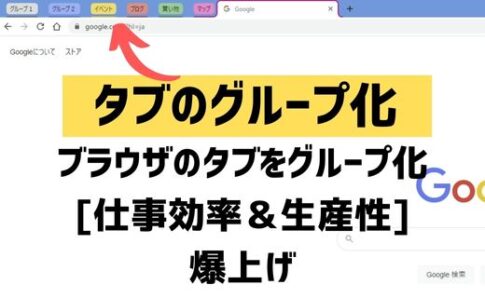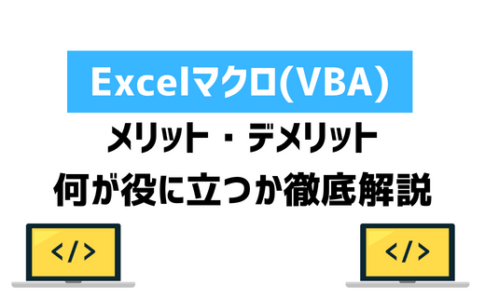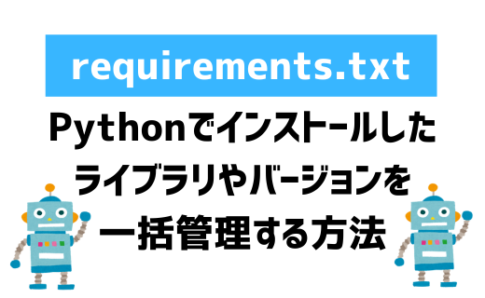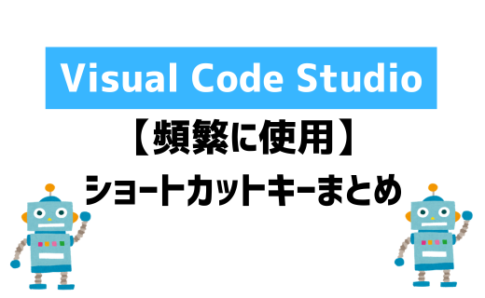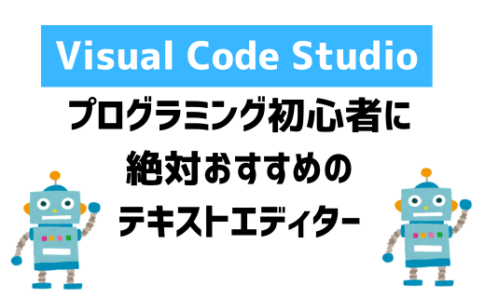今回は無料ソフトのPhotoScape X(フォトスケープエックス)を利用して、画像一括編集の方法をお伝えします!日系大手ECサイト戦略コンサルタント→外資系大手メーカーで複数ネットショップの立上げから運営、マネジメントの経験を基にブログを書いています!
Contents (目次)
PhotoSpace Xとは
PhotoScape X(フォトスケープエックス)とは、簡単に画像を編集することができる画像編集無料ソフトになります!機能的には、PhotoshopやGIMPに劣りますが、PhotoshopやGIMPにはない機能や操作性でいうとUIUXが分かりやすく初心者にも大変使いやすいソフトです。
その中でも、大量の画像に一括でロゴを入れる方法を紹介していきます!
まだ、PhotoScape X(フォトスケープエックス)をダウンロードしてしていない方はコチラのリンクからダウンロード可能です!そして、ダウンロードからセットアップの方法は下記の記事で詳しく説明していますので、まだという方は確認してダウンロードしてください!
一括で大量の画像にロゴを入れる方法
ダウンロードしたら早速PhotoScape X(フォトスケープエックス)を開いて画像の一括編集をしていきます。下記にステップを記載していきます。
画像で一括ロゴ入れ操作を説明
上のタブで一括編集をクリックする

一括で加工したい画像をまとめフォルダを選択する
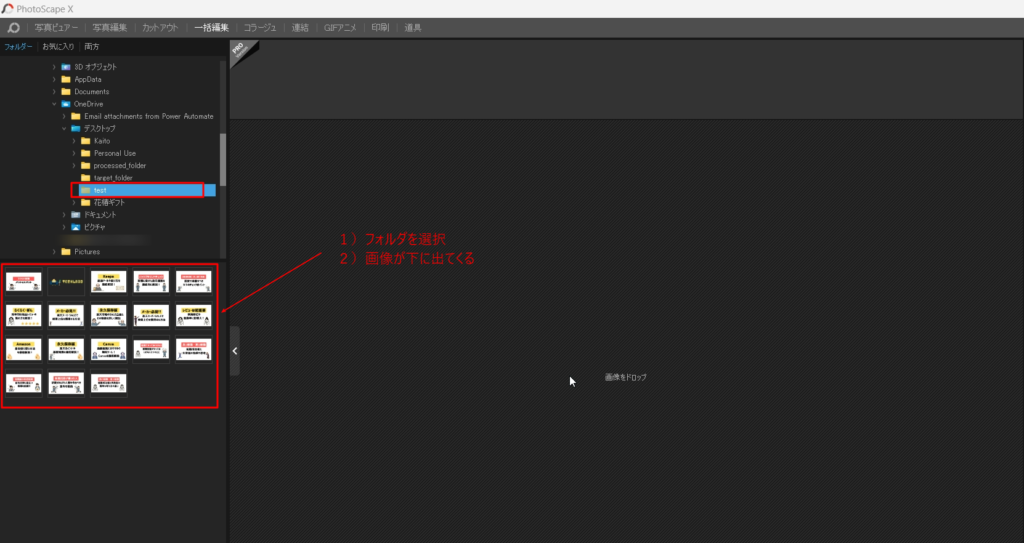
画像を上のグレーの部分にドラッグ&ドロップ
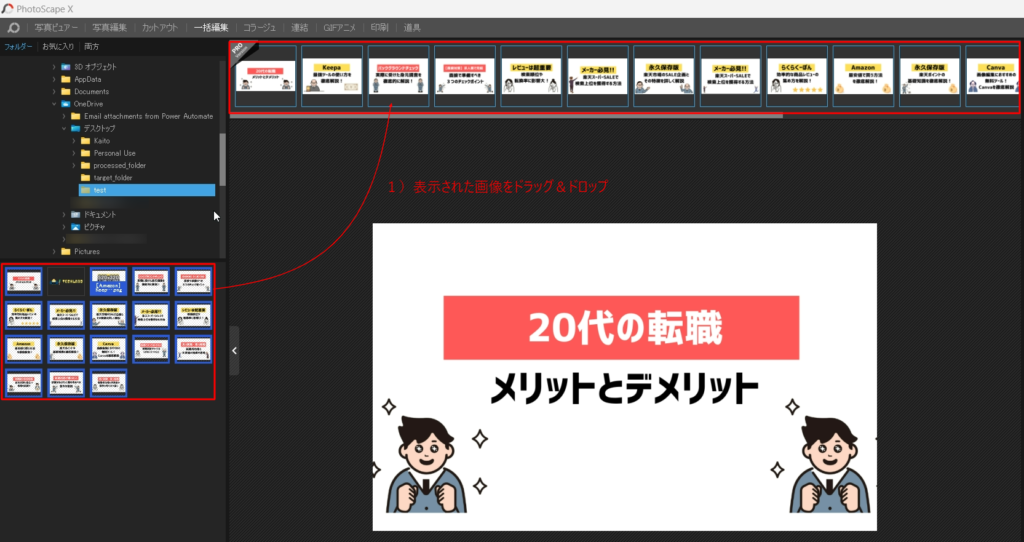
右のナビゲーションの「挿入」からロゴを選択する
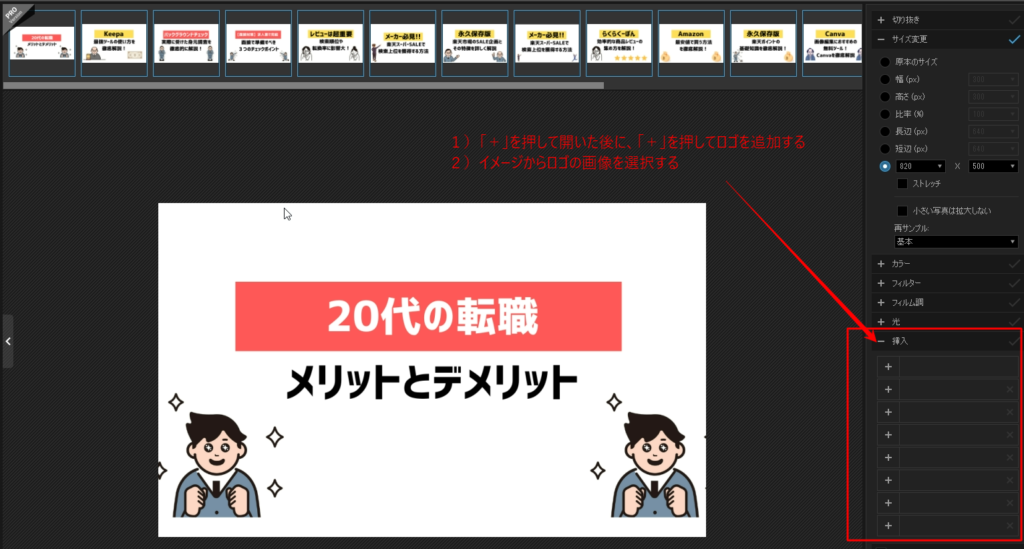
ロゴを挿入するとロゴが出現するので一括で入れたい位置に移動する※今回は左上にいれたかったので左上に移動。
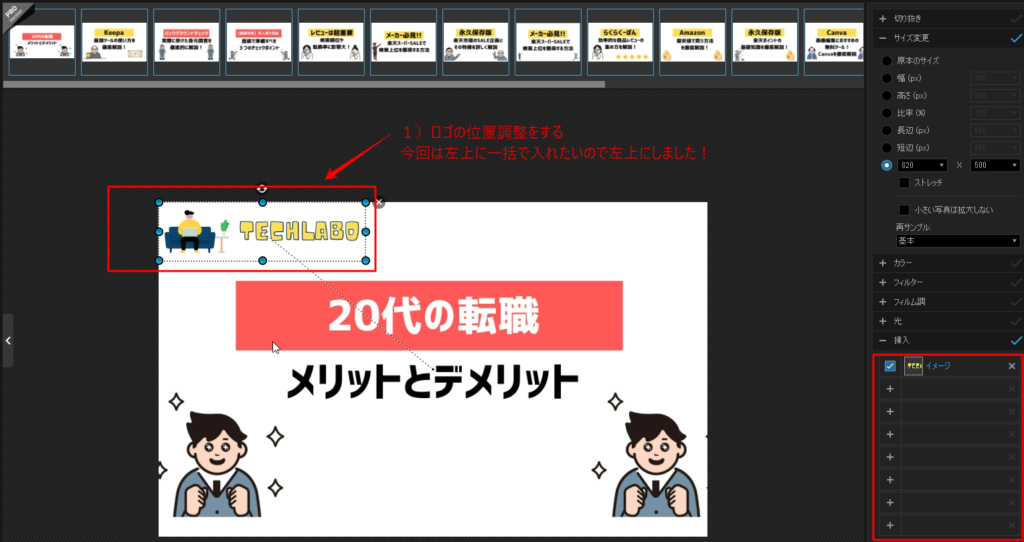
試しに隣の画像達をチェックしてみると入れたロゴがちゃんとすべてに表示されている

右下の保存をクリックするとフォーマットや画質、保存先フォルダ、ファイル名の命名規則などが出てくる

「OK」をクリックすると一気に画像を加工して指定のフォルダに保存完了!
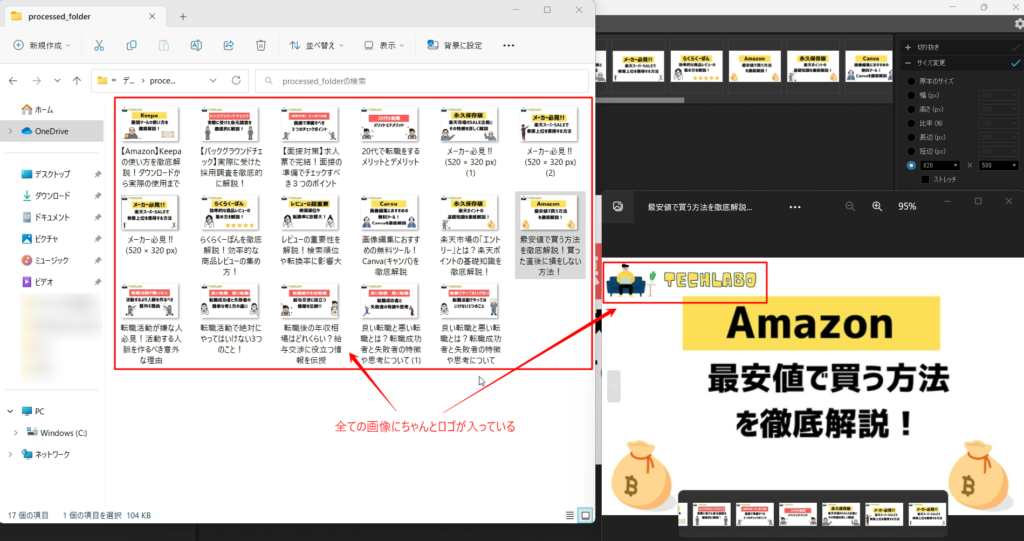
以上が、一括ロゴ入れの全てのステップになります!
動画で一括ロゴ入れ操作を説明
画像で分かりづらい方は、ぜひこちらの動画を再生して操作方法を確認してください。

よくブランディングのために企業ロゴを一括で画像の同じ場所に入れたり、目立つように枠をつけたりするのですが、全てこのPhotoScape X(フォトスケープエックス)の一括編集でできてしまいます!何千枚でも一瞬で加工できるので超便利です!
一括イメージを挿入以外にも色々できる
PhotoScape X(フォトスケープエックス)のすごいところはこれだけではありません。もっと色々なことが一括でできてしまいます。下記が一括でできる内容なのですが、細かな指定や調整もできてしまい超便利です!
- 一括切り抜き(右から・左から・下から・上から何ピクセルなど指定可能)
- サイズの変更
- カラーの変更
- フィルターの挿入
- フィルム調に加工
- 光の調整や挿入
- ステッカー・図形・テキストなどの挿入
右のナビゲーションに一括加工のオプションがあります。
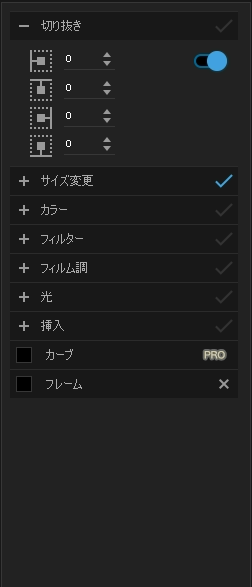
サイズ変更や、カラー調整もご覧の通りかなり細かく加工できます。
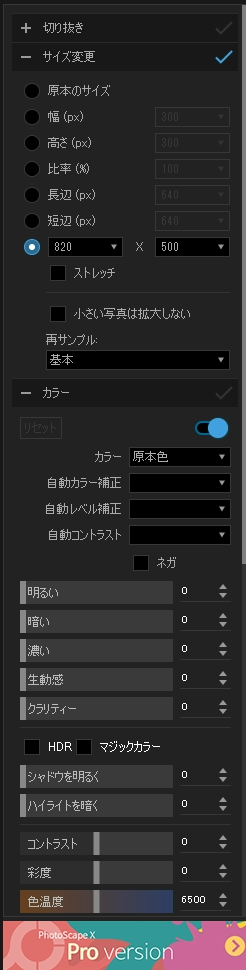
画像一括加工の際の注意事項
画像を一括加工や一括編集するときには、ひとつ注意事項があります。それは、元の画像のサイズがすべて同じでなければいけないということです。どういうことかというと、例としてサイズの違う画像を一括加工してみたのが下記です。
一つ目の画像はサイズが520×320で、この画像の左上に合わせて所定の場所にロゴを入れるとします。しっかり綺麗にロゴが入っていて素晴らしいですね!

では二つ目の画像はサイズが1200×628で、一つ目の画像と同時に一括挿入をしたのですが…
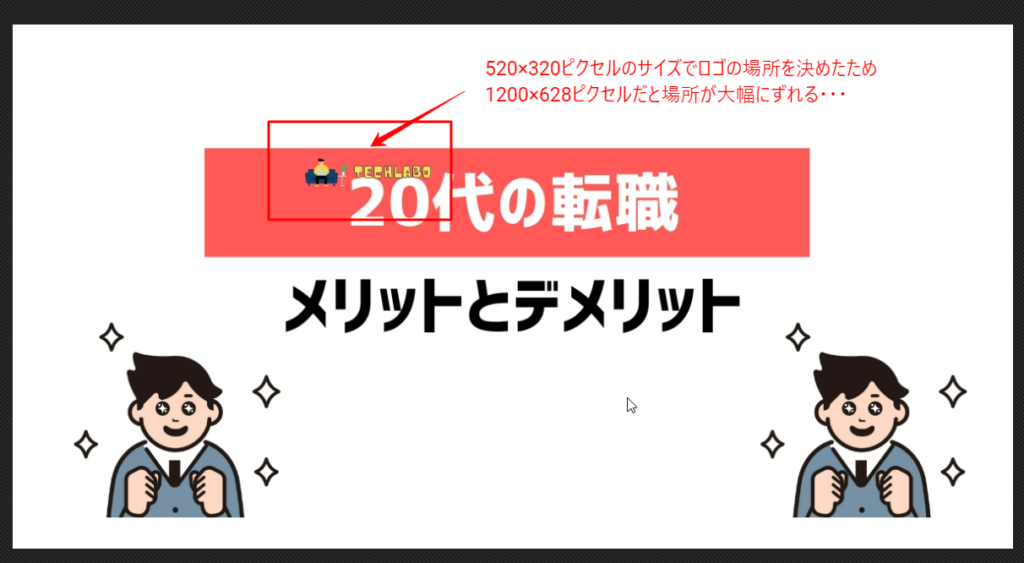
ご覧の通り520×320ピクセルに合わせてロゴの位置を決めたので、1200×628ピクセルの場合は場所がズレてしまっています。このように画像を加工する前にサイズを一致させておく必要があります!
画像サイズを一括調整する
そんな時は、一括編集のサイズ変更で同じ大きさに揃えてしまいましょう!揃えると全て同じ場所にしっかりとロゴが入るようになります。
今回は、サイズを520×320ピクセルに合わせると、ロゴをちゃんと他の画像と同じ位置に入れることができました!
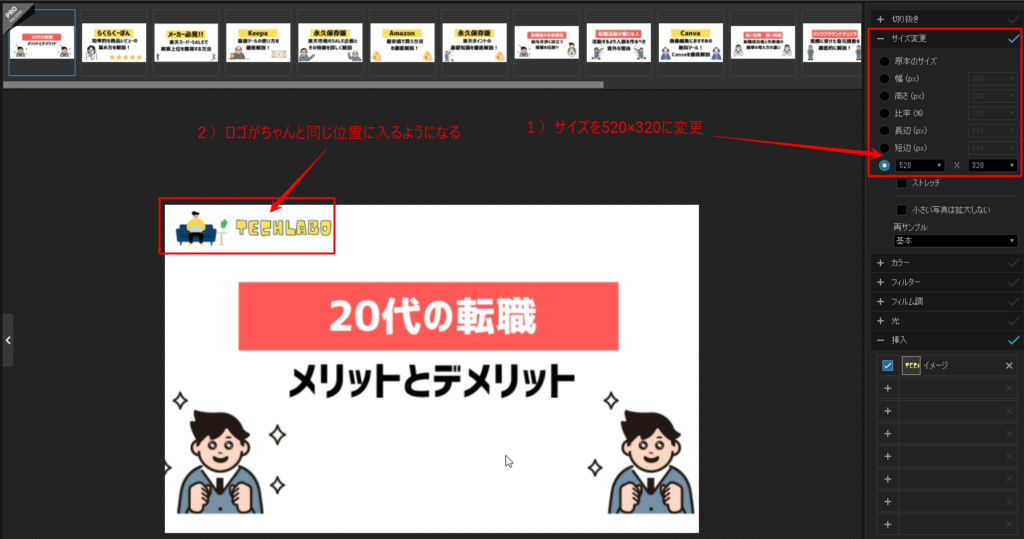
画像のサイズ変更をして画像のサイズを一括で揃えるためには、縦横の比率が同じである必要があります。もし縦横の比率が違う場合は、一括編集のサイズ変更では同じ比率にできないため別々に作業を行いましょう!
まとめ
いかがでしょうか?この一括画像加工や一括編集は、キャンペーンの準備やブランディングのためのロゴ入れなどに超最適なツールです。そして、このPhotoScape X(フォトスケープエックス)が一番使いやすいのでオススメです!
他にもこのPhotoScape X(フォトスケープエックス)を利用してできることや他の無料画像編集ソフトを利用してできることを記事にしていますので参考にしてください!
小売販売員からキャリアをスタートし日系&外資系大手企業と3度の転職を成功させ、超大手外資系IT企業でデジタルマーケティング関連職に従事。WEBコンサルティング会社を起業し、マーケットプレイスを中心とした業務代行とコンサルティング、業務効率化のソフトウェア販売を行っています。
保有資格:3級FP技能士、2種証券外務員、ITパスポート、GAIQ、Goole広告各種プロフェッショナル認定資格